2025年Python 3.12.0 安装使用全攻略
目录
- 1. 下载 python 3.12.0
- 1.1 下载(推荐)
- 1.2 Python 官网下载(慢)
- 1.3 运行安装程序
- 2. 安装 Python 3.12.0
- 2.1 选择安装组件
- 2.2 选择安装路径
- 2.3 安装完成
- 3. 验证 Python 是否安装成功
- 3.1 使用 CMD 终端验证
- 3.2 使用 IDLE 验证
- 4. 总结
Python 作为一门简单易学、功能强大的编程语言,深受开发者和编程爱好者的喜爱。无论是数据分析、人工智能,还是爬虫开发,Python 都能轻松胜任。
2023 年,Python 官方发布了最新的 Python 3.12.0,这次更新带来了不少改进和优化,性能更强android,运行更快,功能也更加完善。作为一名 Python 开发者,我们当然要第一时间尝鲜,体验最新版本的 Python!
这篇文章就来手把手教你,如何在 Windows 系统下正确安装 Python 3.12.0,并进行环境配置、版本验证,确保你可以顺利开启 Python 之旅!
1. 下载 Python 3.12.0
Python 安装包可以通过官网下载安装。接下来,我们将分别介绍这两种下载方式,你可以根据自己的需求选择合适的下载方式。
1.1 下载(推荐)
如果你觉得官网下载速度过慢,或者遇到下载问题,网盘下载是一个非常http://www.devze.com好的选择。以下是网盘下载链接,点击即可快速下载。
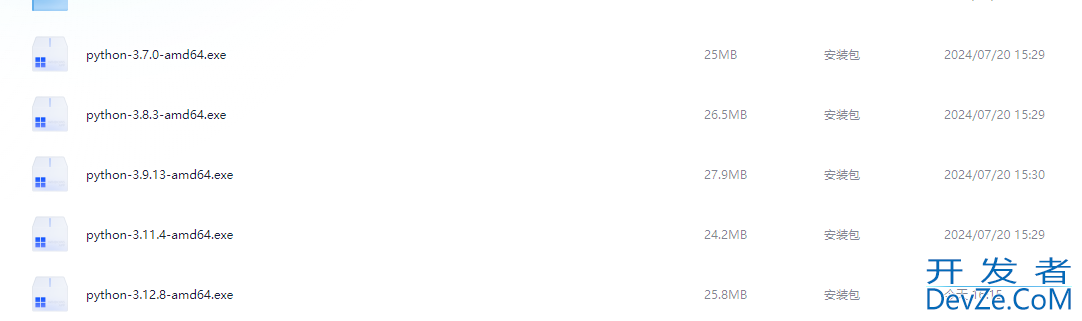
本地下载
本地下载速度更快,尤其在国内网络环境下。如果你追求更高的下载速度,建议使用这个方法。
1.2 Python 官网下载(慢)
首先,打开浏览器,进入 Python 官网:https://www.python.org
在首页上方导航栏,找到 Download,点击 Python 3.12.0 进行下载。
小贴士:建议使用 Google Chrome 或 Microsoft Edge 下载,速度更快,兼容性更好。
js下载完成后,你会在 Windows 10/11 的“下载”文件夹 里找到这个安装包:
python-3.12.0-amd64.exe
如下图所示

1.3 运行安装程序
双击 python-3.12.0-amd64.exe 运行安装程序,接下来会弹出安装向导。
**建议:**为了避免以后因为 Python 路径问题导致的各种麻烦,推荐使用 自定义安装!
点击 Customize installation(定制安装) 进入下一步。

2. 安装 Python 3.12.0
2.1 选择安装组件
在 Optional Features(可选特性) 界面,系统默认勾选了几个重要的组件,我们建议保持默认,然后点击 Next(下一步)。

2.2 选择安装路径
接下来来到 Advanced Options(高级选项) 页面,建议勾选以下选项:
✅ Add Python to environment variables(将 Python 添加到环境变量)
✅ Install Python 3.12 for all users(为所有用户安装 Python 3.12)⚠️注意:默认情况下,Python 会安装到 C:\Users\你的用户名\AppData\Local\Programs\Python,但为了方便管理,建议手动修改安装路径,比如:
D:\Python312(推荐安装到 D 盘,避免 C 盘空间不足或系统重装后丢失 Python)
确认无误后,点击 Install(安装),开始安装 Python 3.12.0!
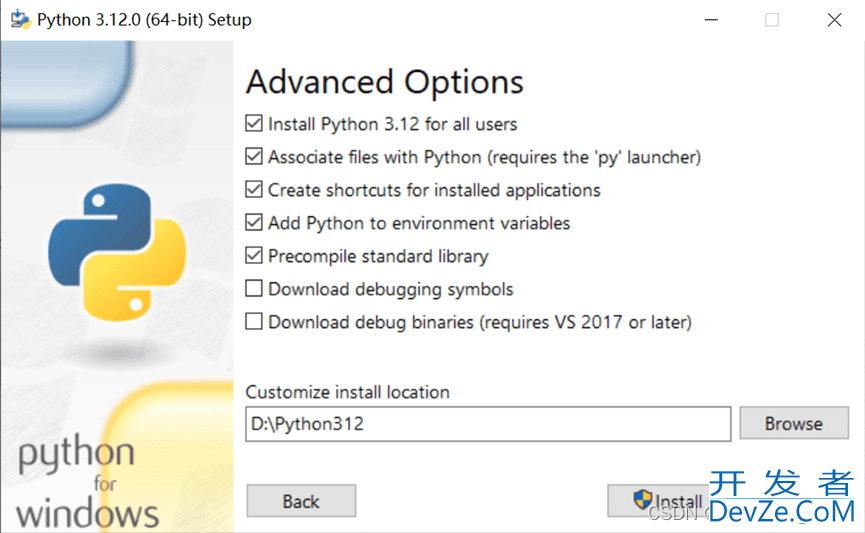
2.3 安装完成
安装过程大概需要 1-2 分钟,耐心等待一下,安装成功后,你会看到如下界面
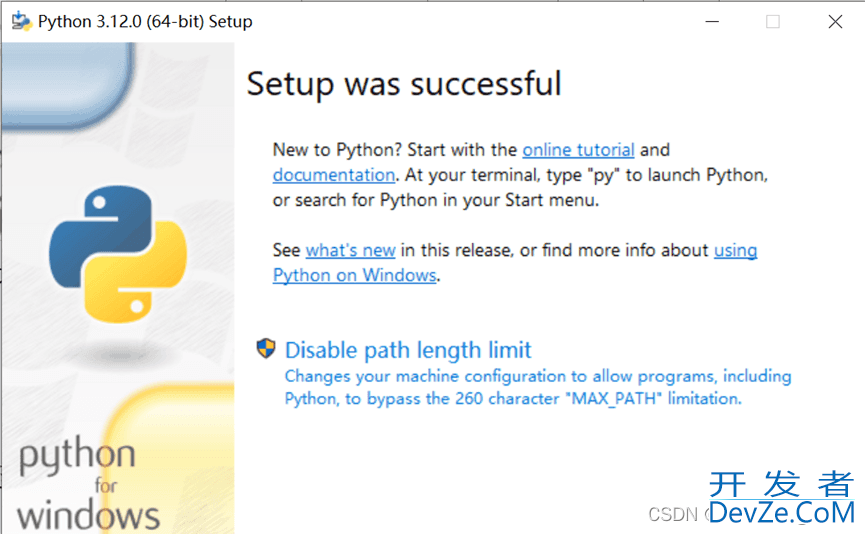
到这里,Python 3.12.0 已经顺利安编程装到你的电脑上了!
3. 验证 Python 是否安装成功
安装完成后,我们需要检查 Python 是否能正常运行。
3.1 使用 CMD 终端验证
1️⃣ 按 Win + S 打开搜索栏,输入 cmd,然后 以管理员身份运行 命令提示符。
2️⃣ 在 CMD 窗口输入以下命令,查看 Python 版本:
python --version
如果看到类似 Python 3.12.0 的输出,说明安装成功!

3️⃣ 进入 Python 交互模式,输入 python 并按回车,出现 >>> 代表进入 Python 交互环境。
试试运行最经典的 Hello, World!:
print("Hello, world!")
成功输出 “Hello, world!” 说明 Python 运行正常!

3.2 使用 IDLE 验证
Python 安装包自带了一个官方的交互式开发环境——IDLE,可以更方便地编写和运行 Python 代码。
1️⃣ 在 Windows 搜索栏输入 IDLE,然后点击 以管理员身份运行
2️⃣ 进入 IDLE 后,输入:
print("Hello, world!")
3️⃣ 按 Enhttp://www.devze.comter,看到成功输出 “Hello, world!”,说明 IDLE 也可以正常使用!

4. 总结
到这里,我们已经顺利安装了 Python 3.12.0,并验证了它的可用性。回顾一下,我们做了什么:
✅ 下载 Python 3.12.0 安装包
✅ 使用自定义安装,选择合适的路径✅ 安装成功后,使用 CMD 和 IDLE 进行验证接下来,你可以开始你的 Python 学习之旅啦!
到此这篇关于2025年Python 3.12.0 安装使用全攻略的文章就介绍到这了,更多相关Python3.12.0安装内容请搜索编程客栈(www.devze.com)以前的文章或继续浏览下面的相关文章希望大家以后多多支持编程客栈(www.devze.com)!





 加载中,请稍侯......
加载中,请稍侯......
精彩评论